最近ST在國內大力推廣他的8位高性價比單片機STM8S系列,感覺性能上還是非常不錯的,網上稍微看了點資料,打算有機會還是學習一下,先入門為以後做好技術積累。好了,長話短說。手上拿到一套ST最近做活動贈送的三合一學習套件,上面包括STM32F小板、ST LINK小板、STM8S小板,做工很精緻,相信很多朋友也收到了。既然當初去申請了,人家也送了,總得把用起來吧,放著吃灰塵是很可惜的^_^ 。
好,步入正題,剛開始在論壇上逛了一圈,感覺STM8S的資料實在太少,都是官方的應用資料,沒有什麼入門介紹,連需要安裝什麼軟體都搞不清楚。偶的電腦光碟機壞了,所以也讀不出光碟里有什麼東西,所以只能到處瞎摸,還是ourdev論壇好,嘿嘿,仔細看了幾個帖子,總算明白大概是什麼樣的開發環境了。用C語言開發STM8S,需要安裝兩個軟體:
1、STVD IDE開發環境;
2、COSMIC for STM8 C編譯器。
STVD可以到官網下載,下載地址:
http://www.st.com/stonline/products/support/micro/files/sttoolset.exe
COSMIC 需要申請LICENSE,比較繁瑣,剛好罈子有人傳了一個免安裝無限制版本的,偶就趕緊下載了,大家可以去下載,僅做為個人學習使用。下載地址:
http://www.ourdev.cn/bbs/bbs_content.jsp?bbs_sn=3229327&bbs_page_no=1&bbs_id=3020
軟體下載后,只需安裝STVD。從上面地址下載的COSMIC不用安裝,只要解壓到硬碟即可。後面建立工程的時候設置好路徑即可。
下面一步一步開始啦~
一、安裝好STVD后,桌面上建立了兩個快捷圖標,ST Visual Develop就是STVD了。ST Visual Programmer是編程軟體,可以配合ST LINK對STM8S進行編程燒錄。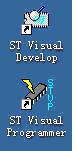
二、雙擊運行ST Visual Develop,啟動STVD開發環境。執行 File New Workspace,在New Workspace窗口裡選擇Create workspace and projects,點擊“確定”建立工作組和工程 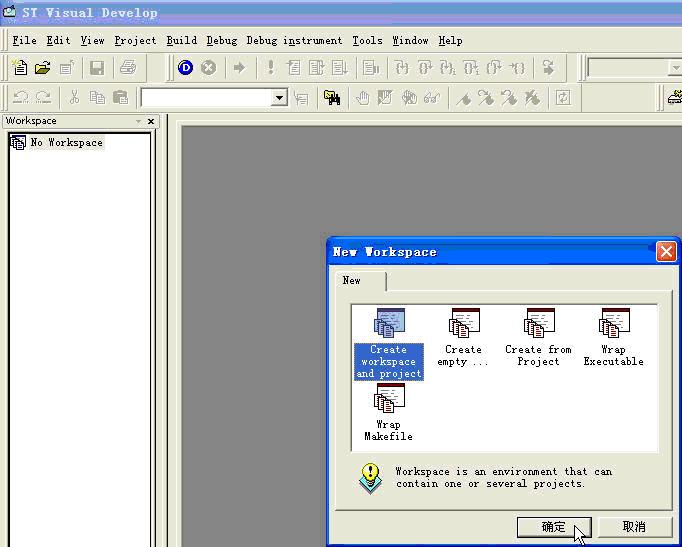
三、在Workspace filename里輸入Workspace名稱,由於最終我們要測試一個現成的LED程序,所以偶寫了led,隨你喜歡了,呵呵。在Workspace里設置好文件當前要存放的路徑。然後點“OK”確定。 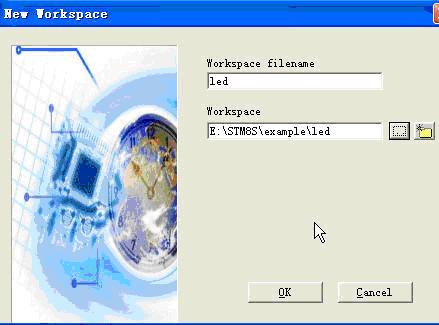
四、在Project filename里輸入工程的名稱,在Project location里設置好工程的存放路徑。因為我們是要用C語言來開發的,所以在Toolchain里要選擇 STM8 Cosmic 編譯器;在Toolchain root里就要填寫你剛才下載解壓后的那個無限制的Cosmic的存放路徑就可以了。都填好后,點“OK”。 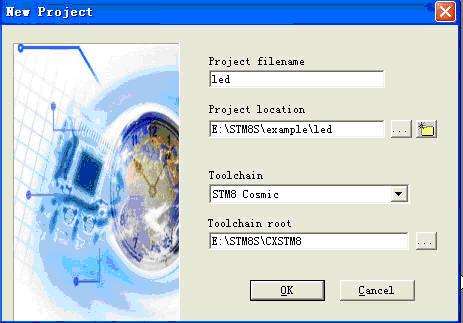
怕大家搞不清楚上面的那個Toolchain root的存放路徑,特截圖一張。我是放在那裡的,你看你放哪裡就填哪裡的路徑。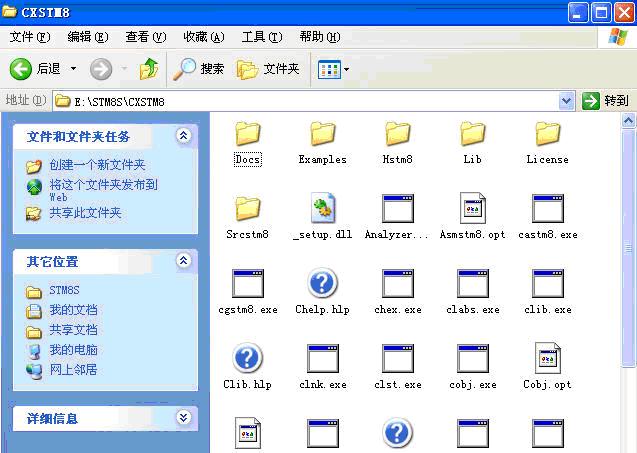
五、在MCU Selection里,需要選擇實際的MCU型號了,ST送的套件板上的晶元型號是STM8S207SBT6C,而下列的型號中卻是STM8S207S8,沒對上號,不知道是不是STVD弄錯了。反正偶選下面的STM8S207S8是可以用的,先用著咯,呵呵。雙擊型號后,點“OK”。 
六、下面工程就建立好了,呵呵,自動生成main.c 、stm8_interrupt_vector.c 、mods0.h。試試compile、build,一切順利,因為現在main.c只有一個主程序,所以還是可以編譯通過的,沒有什麼錯誤提示,如下下圖: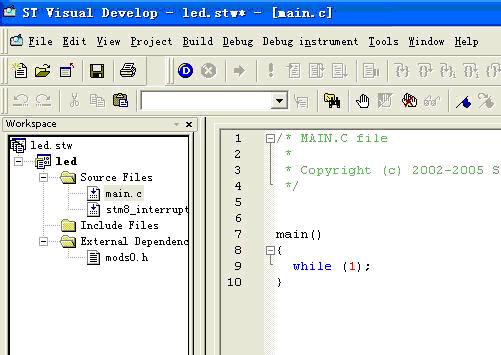
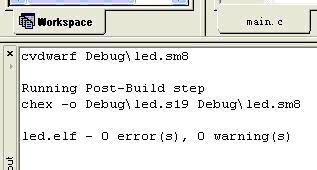
好了,以上就是使用STVD建立工程的詳細步驟了。
[admin via 研發互助社區 ] STM8S系列單片機開發環境快速入門已經有14826次圍觀
http://cocdig.com/docs/show-post-42075.html